kich-thuoc
Chỉnh Kích Thước Ảnh Trong Paint: Hướng Dẫn Chi Tiết
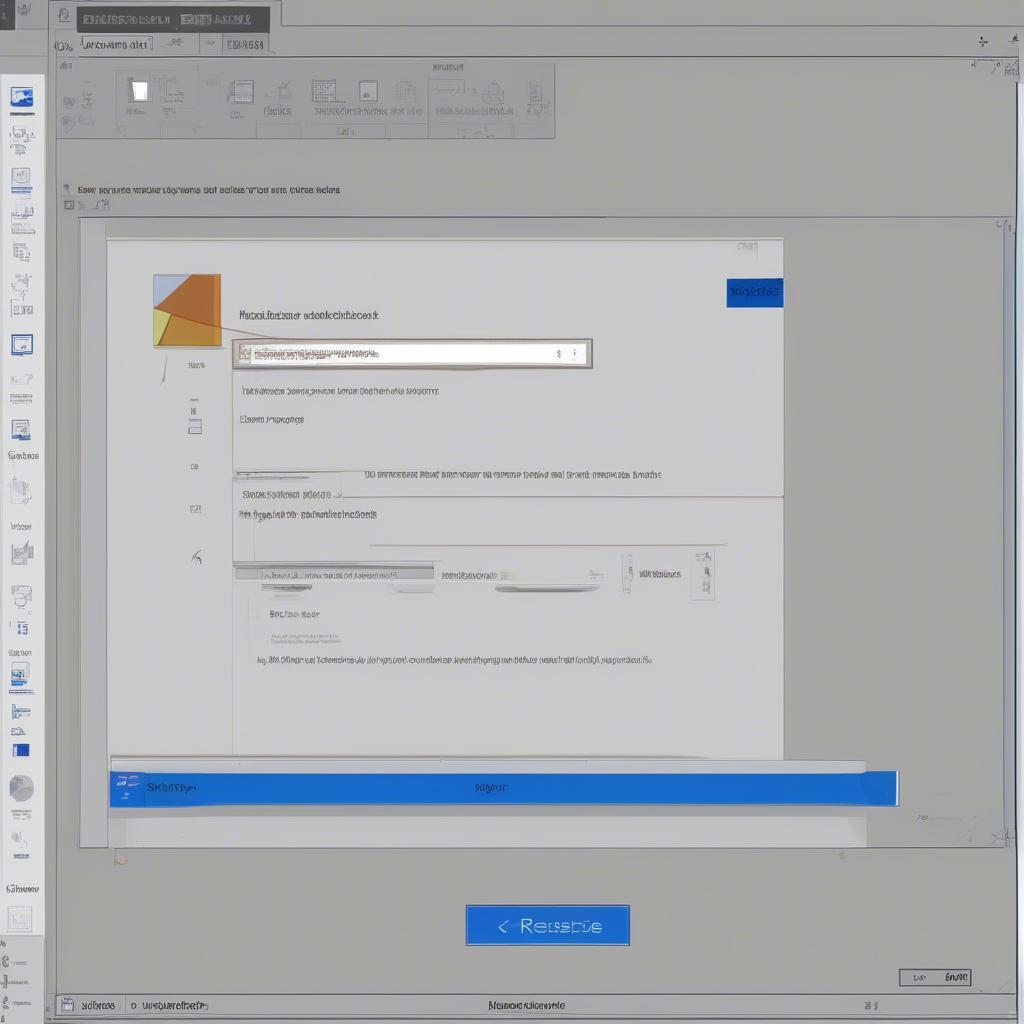
Chỉnh Kích Thước ảnh Trong Paint là một thao tác cơ bản nhưng vô cùng hữu ích, giúp bạn tối ưu hóa hình ảnh cho các mục đích khác nhau, từ đăng tải lên mạng xã hội đến in ấn tài liệu. Bài viết này sẽ hướng dẫn bạn chi tiết cách chỉnh kích thước ảnh bằng Paint một cách nhanh chóng và hiệu quả.
Thao Tác Chỉnh Kích Thước Ảnh Trong Paint
Việc chỉnh kích thước ảnh trong Paint khá đơn giản, bạn có thể thực hiện theo các bước sau:
- Mở ảnh cần chỉnh sửa trong Paint.
- Chọn tab “Home” trên thanh công cụ.
- Nhấp vào nút “Resize”.
- Một hộp thoại “Resize and Skew” sẽ xuất hiện.
- Tại đây, bạn có thể chọn chỉnh kích thước theo phần trăm hoặc theo pixel.
- Nhập kích thước mới mong muốn vào ô “Horizontal” (chiều ngang) và “Vertical” (chiều dọc).
- Đảm bảo tích chọn “Maintain aspect ratio” để giữ nguyên tỷ lệ khung hình của ảnh, tránh bị méo mó.
- Nhấn “OK” để hoàn tất.
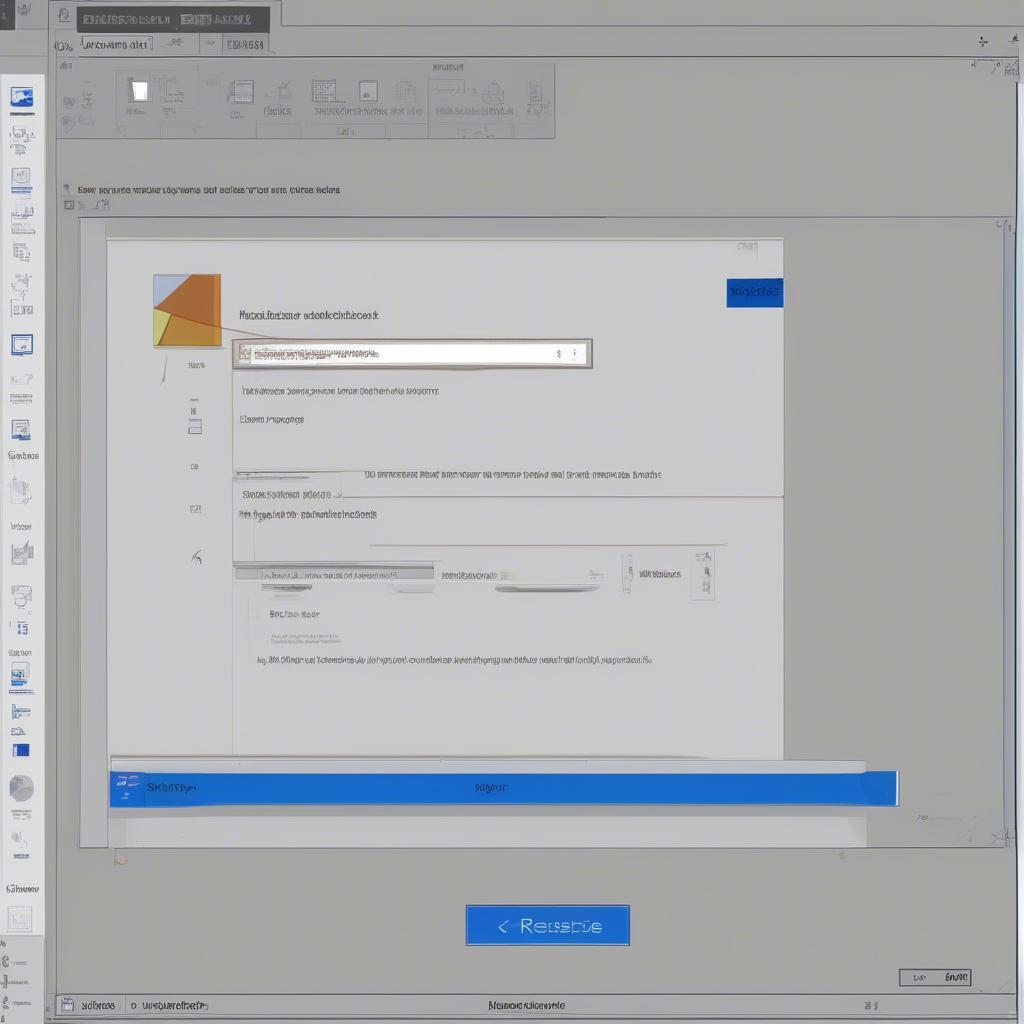 Chỉnh kích thước ảnh trong Paint bằng công cụ Resize
Chỉnh kích thước ảnh trong Paint bằng công cụ Resize
Chỉnh Kích Thước Ảnh Không Bị Mờ Trong Paint
Một vấn đề thường gặp khi chỉnh kích thước ảnh là chất lượng ảnh bị giảm, khiến ảnh bị mờ. Để tránh tình trạng này, bạn nên lưu ý một số điểm sau:
- Kích thước ảnh gốc: Nếu ảnh gốc có kích thước nhỏ, việc phóng to ảnh sẽ làm giảm chất lượng đáng kể. Tốt nhất nên sử dụng ảnh gốc có kích thước lớn hơn kích thước mong muốn.
- Tỷ lệ khung hình: Luôn giữ nguyên tỷ lệ khung hình khi chỉnh kích thước để tránh ảnh bị biến dạng.
- Lưu ảnh đúng định dạng: Chọn định dạng ảnh phù hợp với mục đích sử dụng. Định dạng PNG thường cho chất lượng tốt hơn JPEG nhưng dung lượng file cũng lớn hơn. Bạn có thể tìm hiểu thêm về cách chỉnh sửa kích thước ảnh bằng paint.
Lựa Chọn Kích Thước Ảnh Phù Hợp
Tùy thuộc vào mục đích sử dụng, bạn cần chọn kích thước ảnh phù hợp. Ví dụ: kích thước chuẩn ảnh đại diện zalo sẽ khác với kích thước ảnh in trên poster. Việc lựa chọn kích thước ảnh phù hợp sẽ giúp tối ưu hóa chất lượng hiển thị và dung lượng file. cách chỉnh hình ảnh theo kích thước cũng là một chủ đề bạn có thể quan tâm.
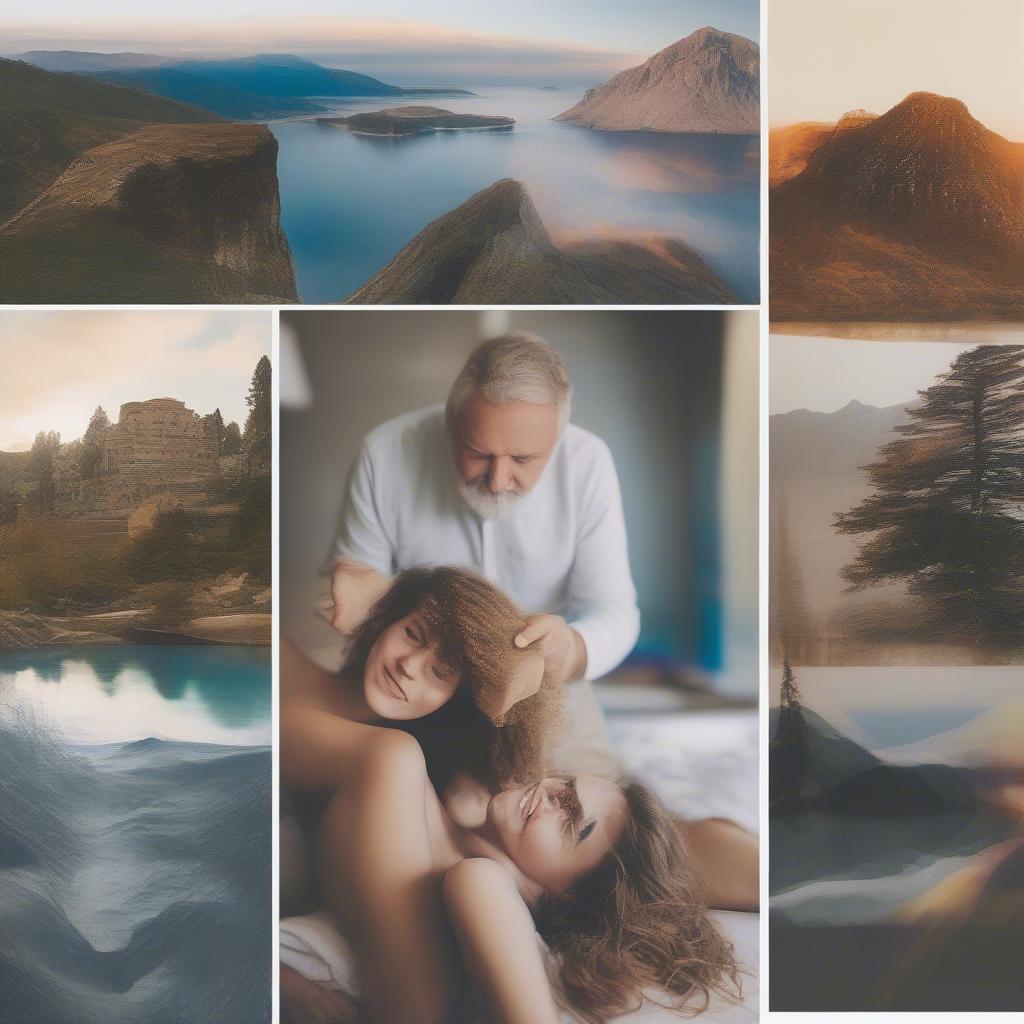 Ví dụ về kích thước ảnh trong Paint
Ví dụ về kích thước ảnh trong Paint
Chuyên gia Nguyễn Văn A, chuyên gia đồ họa tại VHPlay chia sẻ: “Việc nắm vững cách chỉnh kích thước ảnh trong Paint sẽ giúp bạn tiết kiệm thời gian và công sức trong việc xử lý hình ảnh. Đừng quên lưu ý đến chất lượng ảnh và lựa chọn kích thước phù hợp với mục đích sử dụng.”
Kết Luận
Chỉnh kích thước ảnh trong Paint là một thao tác đơn giản nhưng cần sự tỉ mỉ. Hy vọng bài viết này đã cung cấp cho bạn những thông tin hữu ích về cách chỉnh kích thước ảnh trong Paint một cách hiệu quả. chỉnh sửa kích thước di có thể cung cấp thêm thông tin cho bạn.
FAQ
- Làm thế nào để giữ nguyên tỷ lệ khung hình khi chỉnh kích thước ảnh trong Paint? Hãy tích chọn “Maintain aspect ratio” trong hộp thoại “Resize and Skew”.
- Định dạng ảnh nào nên dùng khi chỉnh kích thước trong Paint? Tùy thuộc vào mục đích sử dụng, bạn có thể chọn PNG cho chất lượng cao hoặc JPEG cho dung lượng nhỏ.
- Tôi có thể phóng to ảnh nhỏ mà không làm giảm chất lượng không? Việc phóng to ảnh nhỏ sẽ khó tránh khỏi việc giảm chất lượng. Tốt nhất nên sử dụng ảnh gốc có kích thước lớn.
- Kích thước ảnh chuẩn cho ảnh đại diện Zalo là bao nhiêu? Bạn có thể tham khảo bài viết về kích thước chuẩn ảnh đại diện Zalo trên VHPlay.
- Làm sao để đo kích thước vật trong hình? Tham khảo bài viết cách đo kích thước vật trong hình.
Các tình huống thường gặp câu hỏi
- Ảnh bị mờ sau khi chỉnh kích thước.
- Không tìm thấy tùy chọn chỉnh kích thước trong Paint.
- Ảnh bị biến dạng sau khi chỉnh kích thước.
Gợi ý các câu hỏi khác, bài viết khác có trong web.
- Cách tối ưu hóa kích thước ảnh cho web.
- Các phần mềm chỉnh sửa ảnh chuyên nghiệp.
- Kích thước ảnh chuẩn cho các mạng xã hội khác.
Leave a comment